页脚怎么设置连续页码?在word文档中查阅文档的时候非常需要页码连续的,此外还有公司投标的标书等等都要设置连续,今天小编来跟大家说说word文档页码怎么设置连续的步骤教程。
word文档页码怎么设置连续
1、打开word文档,点击插入选项。
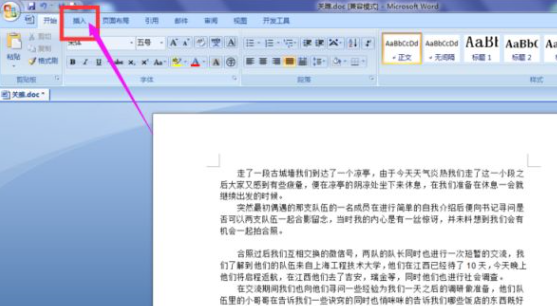
2、点击页码选项。
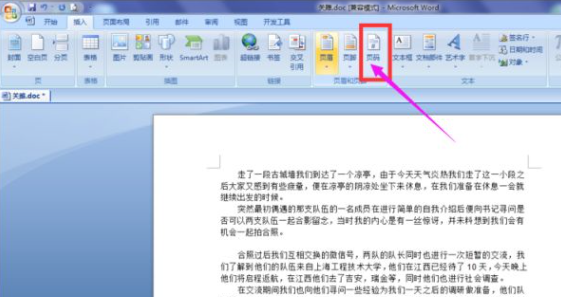
3、选择页面底端设置。
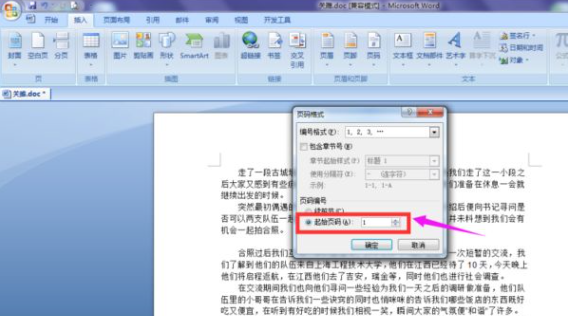
4、然后选择设置页码格式。
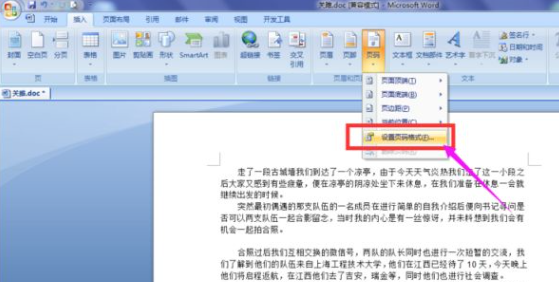
5、有多种格式选择,选其中一种。
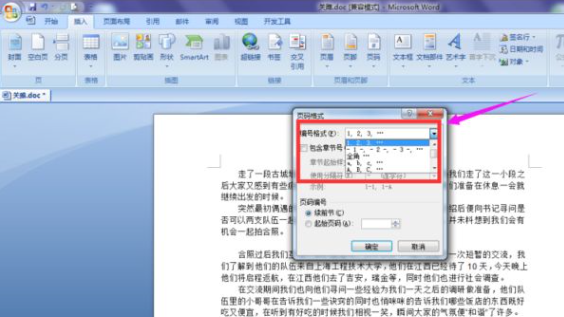
6、把起始页码放在首位,确定。
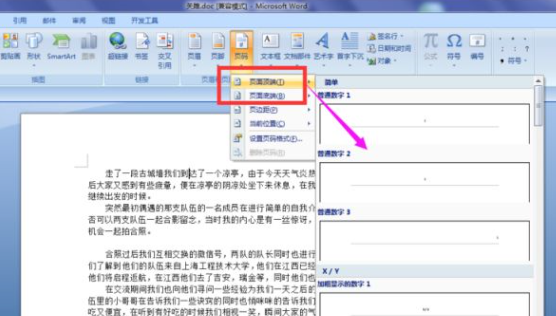
7、在文字编辑栏,选择字体的颜色、字号即可。
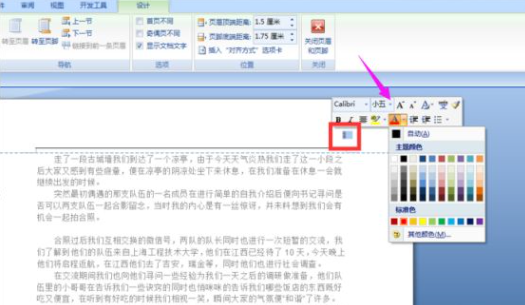
以上就是页码怎么设置连续的步骤教程,希望对大家有帮助。
相关阅读
热门教程
最新教程